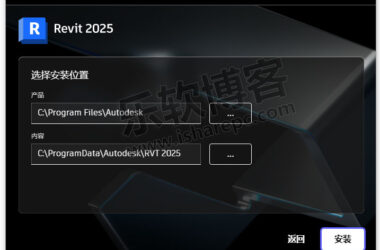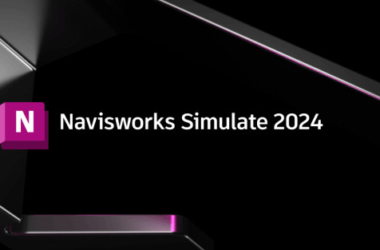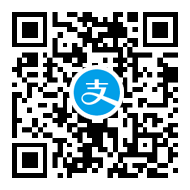Revit如何制作模型构件的分解图?有时候我们需要向别人展示一些复杂构件或复杂节点的交付与安装,这时,我们可以借助Revit中的【创建零件】、【置换/位移图元】命令帮助我们快速地制作我们想要的分层构造图解。我们以一道复合墙为例,来看看具体要如何操作呢?首先,我们绘制任意一道复合墙。我们发现,不管是在着色模式还是真实模式下,这道墙都是一个完整的图元,没有显示其各层构造。
接着,选择这道墙,单击“创建”面板中的【创建零件】命令。
这时候,我们会发现,墙体中的各层构造(图层)都显示出来了,这是复合墙体由一个图元衍生成多个较小的零件。除了我们举例的墙(不包括叠层墙和幕墙)以外,像楼板(不包括多层的形状编辑楼板)、屋顶、天花板等都可以根据分层结构的图元生成零件。
为了帮助我们做解释说明各图层零件与整个模型(复合墙)之间的关系,我们可以借助【置换/位移图元】的命令,来做一个分解视图。选择我们要位移的零件图元,单击“视图”面板中的【置换/位移图元】,图层零件中会出现拖曳控制柄,我们可以拖动拖柄,将图元沿着X、Y或Z轴方向移动,调整其位置。
将零件图元拖曳到合适位置之后,我们再给它添加路径,表示它与原模型位置之间的连接。
按同样的方法将其他图层零件进行拖曳、添加路径,最后就形成了下图中的效果了。
那些美美的模型爆炸图、分解图都可以用这样的方法去创建噢~
【相关技巧搜索】
Revit中如何制作爆炸分析图
Revit中使用详图构件绘制墙身详图
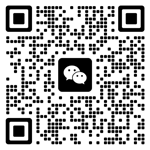
微信公众号:xuebim
关注建筑行业BIM发展、研究建筑新技术,汇集建筑前沿信息!
← 微信扫一扫,关注我们+

 BIM建筑网
BIM建筑网